微信聊天音量设置在哪里 怎样调整微信语音的音量大小
更新时间:2024-02-15 10:52:30作者:xiaoliu
在日常生活中,微信已经成为了我们沟通交流的重要工具之一,不仅可以通过文字、图片和视频进行交流,还可以通过语音进行实时对话。有时候在使用微信语音功能时,我们可能会遇到音量过小或过大的问题。微信聊天音量设置在哪里?如何调整微信语音的音量大小?下面将为大家详细介绍。
方法如下:
1.打开手机已下载好的“微信”APP。
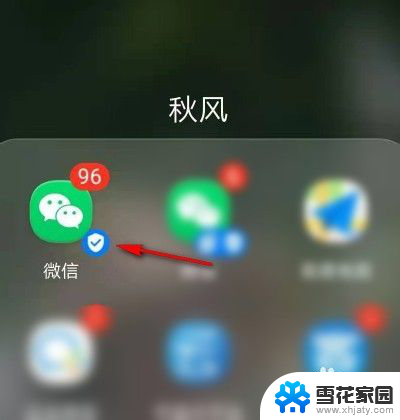
2.然后点击“我”。
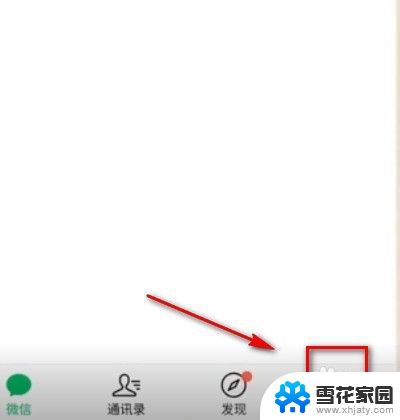
3.接着选择“设置”。
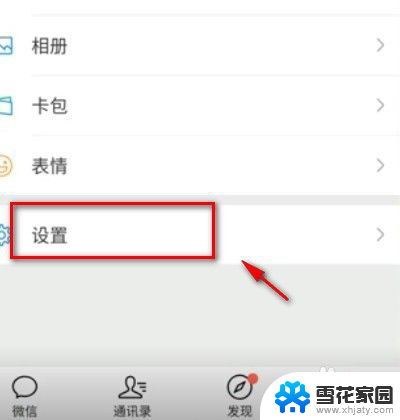
4.下滑界面,选择“聊天”。
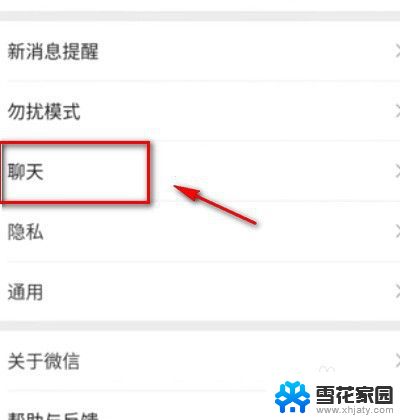
5.在“聊天”界面把“使用听筒播放语音”后面的按钮关闭。

6.接着,退出“微信”。进入手机“设置”→“声音”。
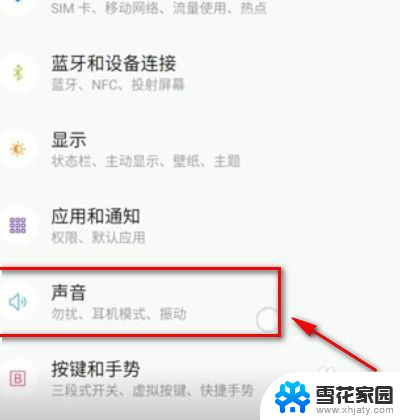
7.最后,“媒体音量”调至最大即可。
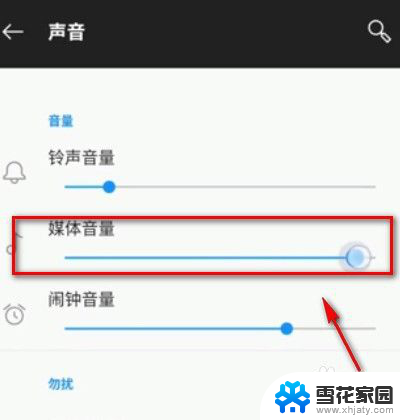
以上就是微信聊天音量设置的全部内容,如果你遇到相同问题,可以参考本文中介绍的步骤来修复,希望对大家有所帮助。
微信聊天音量设置在哪里 怎样调整微信语音的音量大小相关教程
-
 微信语音信息声音很小怎么调 如何在微信中调整语音音量大小
微信语音信息声音很小怎么调 如何在微信中调整语音音量大小2024-04-14
-
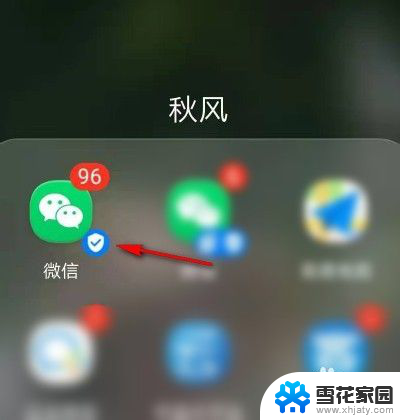 微信语音声音怎么设置 如何在微信中调整语音音量大小
微信语音声音怎么设置 如何在微信中调整语音音量大小2024-01-03
-
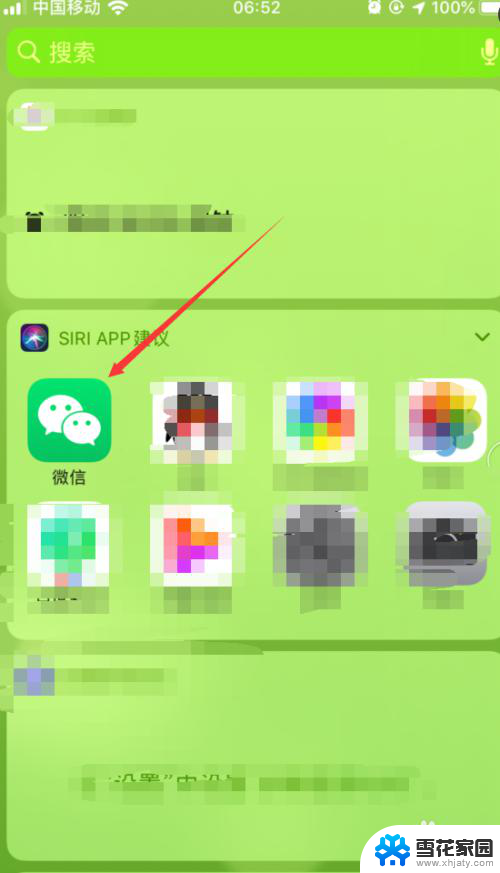 微信音量怎么突然小了 微信语音聊天音量突然变小怎么办
微信音量怎么突然小了 微信语音聊天音量突然变小怎么办2024-03-12
-
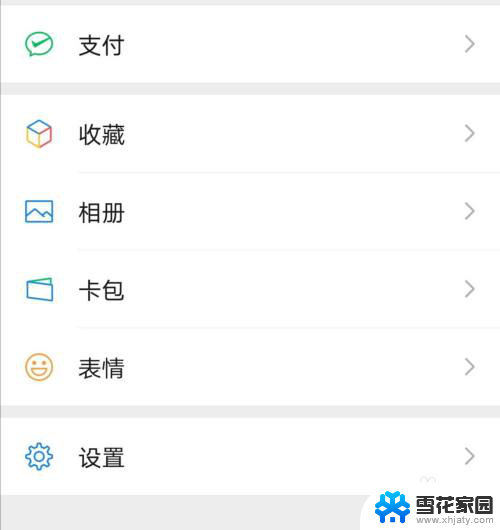 微信消息提醒声音怎么调大小 怎么在微信中调整提示音的音量大小
微信消息提醒声音怎么调大小 怎么在微信中调整提示音的音量大小2024-02-04
- 微信语音电话怎么变声 微信语音电话变声聊天设置教程
- 微信的消息提示音怎么调大小 怎样调节微信的提示音大小
- 微信语音说话声音小怎么调大声 微信声音调大方法
- 怎么样设置微信字大小 微信聊天字体怎么调整大小
- 微信提示声音可以调节音量吗 微信消息提示音怎么调小
- 怎么让微信通知声音小一点 怎样调整微信提示音大小
- 电脑怎么看是windows几的 如何确定电脑系统是Windows几
- 联想小新系统重置 联想小新笔记本系统重置密码
- nvidia怎么打开录制 NVIDIA显卡录像功能怎么打开
- 华为mate30怎么调声音大小 华为mate30怎么调整铃声音量
- 电脑频繁重启无法开机 电脑无法开机怎么解决
- 微信删除的号码怎么找回来 怎样找回被删除的微信联系人
电脑教程推荐